ディスプレイに黒枠が現れるときの対処法
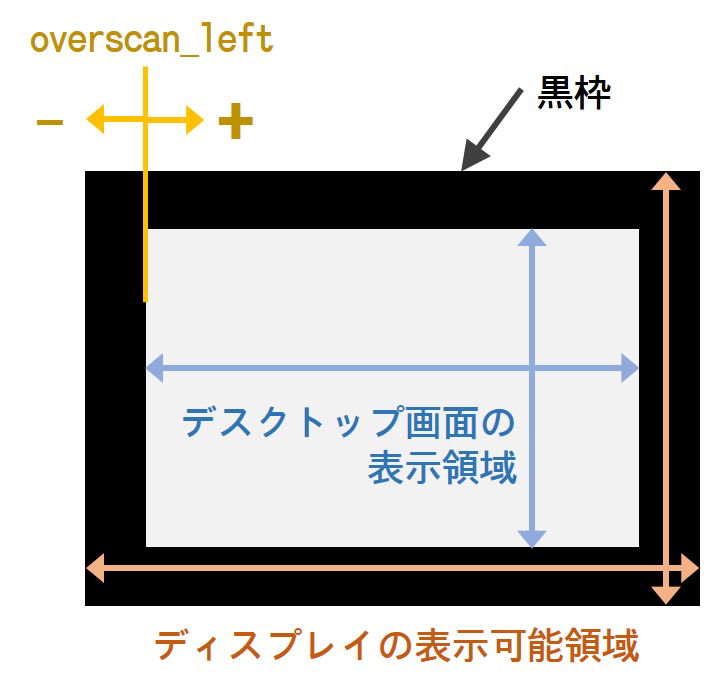
DietPiの初期設定では、OSの起動時にディスプレイの情報を読み取って、自動的にディスプレイ全面に表示されるような設定となっていますが、ディスプレイの種類によっては4辺に黒い枠(ボーダー)が表示されることがあります。
そのようなときは、設定ファイル(/boot/config.txt)の内容を修正することで対処ができる可能性があります。
〈注意〉設定ファイルの変更前には、バックアップやマイクロSDカードを取り出して編集できる別なパソコンなどの環境のご用意をお勧めします。変更した設定内容が不適切な場合に画面が表示されない、起動しないなどの問題が発生する場合があります。
手順としまして、まずはターミナルエディターを開いて、
sudo vi /boot/config.txt
を入力して、エンターキーを押してください。
config.txt の内容が表示されますのでInsertキーで編集できるようにして、44行目あたりの
# Set to "1" if your display has a black border of unused pixels visible.
disable_overscan=1
を
disable_overscan=0 (または #disable_overscan=1)
に変更してください。標準値が0ですのでコメントアウト「#」でも構いません。
続いて、その下の行に書かれている
# Uncomment the following to adjust overscan. Use positive numbers if console goes off screen, and negative if there is too much border.
#overscan_left=16
#overscan_right=16
#overscan_top=16
#overscan_bottom=16
を変更します。
この「overscan_~」というのは、デスクトップ画面の境界の位置をピクセル単位で指定するものです。デスクトップ画面とディスプレイ端に黒枠がある場合は、マイナスの値を入力します。逆にデスクトップ画面がはみ出ているときは、プラスの値でディスプレイに入るように戻すことができます。
接続しているディスプレイの種類によって、デスクトップ画面とディスプレイ端の間隔(黒枠の幅)の標準値は決められていて、
HD CEA モード 48
SD CEA モード 32
DMT モード 0
となりますが、実際に表示されている画面の見た目と解像度の設定値から何ピクセルほどずらせばよいか次のような感じで値を変更して試してみてください。
設定内容の変更に戻りまして、例えば
overscan_left=-32
overscan_right=-32
overscan_top=-32
overscan_bottom=-32
のようにコメントアウトを削除して、数値を変更します。黒枠があるときは、マイナスの値です。4つの設定値は上から順に左右上下です。
編集が完了しましたらEscキー →「:wq(コロン ダブリュー キュー)」を押して、設定ファイルの上書き保存を実行します。
これでディスプレイの表示が変わるかどうかは、再起動するとわかります。
再起動後にまだ黒枠があるときは、例えば -32 → -40のようにさらに値を小さくします。一方、ディスプレイからはみ出たときは、-32 → -20のように値を増やします。